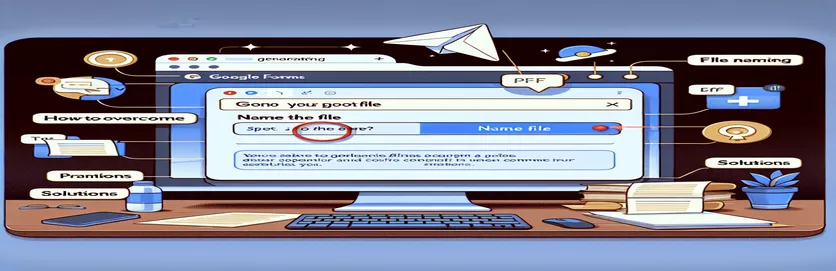Google Formsin PDF-liitteiden nimeämisongelmien tutkiminen
Monet organisaatiot luottavat Google Formsiin hallitakseen tiedonkeruuta ja automatisoidakseen työnkulkuja tehokkaasti. Tämän prosessin yleinen parannus on lisäosien, kuten "Google Formsin sähköposti-ilmoitukset", käyttö toimintojen laajentamiseksi, kuten räätälöityjen sähköposti-ilmoitusten lähettäminen liitteineen. Ongelmia voi kuitenkin syntyä, erityisesti PDF-tiedostojen nimien mukauttamisessa lomakesyöttöjen perusteella. Kuvittele skenaario, jossa lomake on asetettu luomaan PDF-tiedosto nimeltä "PYYNTÖ - {{Projektin nimi}}", ja se aikoo sisällyttää projektin nimen suoraan käyttäjän määrittämän tiedoston nimeen.
Valitettavasti käyttäjät ovat ilmoittaneet ongelmista, joissa odotettu projektin nimi ei näy tiedoston nimessä, jolloin tuloksena on yleinen "REQUEST - " etuliite ilman tunnistetta. Tämä ei ainoastaan aiheuta sekaannusta, vaan vaikuttaa myös kykyyn organisoida ja seurata lähetyksiä tehokkaasti. Haasteena on varmistaa, että dynaamiset paikkamerkit, kuten "{{Project Name}}", hakevat ja upottavat oikein vaaditut tiedot lomakelähetyksistä. Tämä ongelma korostaa lomakeasetusten ja lisätoimintojen huolellisen määrityksen ja vianmäärityksen tarvetta.
| Komento | Kuvaus |
|---|---|
| FormApp.openById() | Avaa lomakkeen sen tunnuksella ja palauttaa lomakeobjektin käsittelyä varten. |
| getResponses() | Hakee kaikki lomakkeelle lähetetyt vastaukset. |
| getItemResponses() | Palauttaa joukon kaikkia yksittäisiä nimikevastauksia lomakevastauksen sisällä. |
| DriveApp.getFileById() | Hakee tiedoston Google Drivesta sen yksilöllisen tunnuksen perusteella. |
| MailApp.sendEmail() | Lähettää sähköpostin valinnaisilla argumenteilla, kuten to, topic, body ja liitteet. |
| google.forms() | Alustaa Google Forms -palvelun lomakkeiden ja niiden vastausten käyttöä varten. |
| forms.responses.list() | Luetteloi kaikki tietyn Google-lomakkeen vastaukset, jotka tunnistetaan sen lomakkeen tunnuksella. |
| getBlob() | Hakee tiedoston sisältämät tiedot blobina, jota voidaan käyttää tiedoston sisällön muokkaamiseen tai liitteenä lähettämiseen. |
| setName() | Asettaa blobin nimen, joka on hyödyllinen tiedostonimien määrittämisessä dynaamisesti. |
Google Formsin mukautettujen komentosarjaratkaisujen selitys
Yllä annetut komentosarjat on suunniteltu ratkaisemaan tietty Google Formsin ja sähköposti-ilmoitusten lisäosan ongelma, jos PDF-tiedoston nimi ei sisällä oikein lomakkeen lähetyksessä olevaa projektin nimeä. Ensimmäinen komentosarja käyttää Google Apps Scriptiä, JavaScript-pohjaista alustaa, joka mahdollistaa Google Appsin laajentamisen. Se käyttää lomaketta, hakee uusimman lähetyksen ja hakee projektin nimen vastauksista. Komentoa FormApp.openById() käytetään Google-lomakkeen avaamiseen tietyllä tunnuksella, jolloin komentosarja voi olla vuorovaikutuksessa suoraan lomakkeen kanssa. Metodi getResponses() hakee kaikki lähetetyt vastaukset, joista valitaan uusin. Projektin nimen poimimiseksi viimeisimmästä lomakevastauksesta käytetään getItemResponses()-toimintoa, joka hakee vastaukset lomakkeen yksittäisille kohteille. Tätä projektin nimeä käytetään sitten asettamaan tiedostonimi PDF-liitteelle.
Jatkossa skripti käsittelee sähköpostin lähetysprosessin, jossa nimetty PDF liitetään ja lähetetään. DriveApp.getFileById() hakee tiedoston (oletetaan olevan esiluodettu PDF) Google Drivesta, ja getBlob() muuntaa tämän tiedoston blob-muotoon, joka sopii sähköpostin liitetiedostoille. Uudelleennimetty blob lähetetään sitten MailApp.sendEmail()-toiminnolla, joka päättää prosessin jakamalla sähköpostin oikein nimetyllä PDF-liitteellä. Toinen komentosarja esittelee Node.js-lähestymistavan, joka hyödyntää Googlen sovellusliittymiä vastausten hakemiseen samalla tavalla ja tiedostotietojen käsittelemiseen palvelinpuolella. Se osoittaa taustakielten monipuolisuuden Google Forms -työnkulkujen automatisoinnissa ja mukauttamisessa.
Tiedostojen nimeämisongelmien ratkaiseminen Google Forms PDF -liitteillä
Google Apps Script -ratkaisu
function updatePDFName() {var form = FormApp.openById('YOUR_FORM_ID');var formResponses = form.getResponses();var latestResponse = formResponses[formResponses.length - 1];var itemResponses = latestResponse.getItemResponses();var projectName = itemResponses[0].getResponse(); // Adjust index based on your formvar pdfName = "REQUEST - " + projectName;if (projectName) {sendEmailWithAttachment(pdfName, latestResponse.getId());} else {Logger.log('Project name is missing');}}function sendEmailWithAttachment(pdfName, responseId) {var file = DriveApp.getFileById(responseId); // Assume PDF is already created and saved in Drivevar blob = file.getAs('application/pdf');blob.setName(pdfName + '.pdf');MailApp.sendEmail({to: "example@email.com",subject: "New Project Submission",body: "Here is the submitted project PDF.",attachments: [blob]});}
Taustaohjelma dynaamiseen PDF-nimeämiseen sähköpostin liitteissä
Node.js Google-sovellusliittymien kanssa
const {google} = require('googleapis');const formId = 'YOUR_FORM_ID';const OAuth2 = google.auth.OAuth2;const client = new OAuth2('YOUR_CLIENT_ID', 'YOUR_SECRET');async function fetchLatestProjectName() {const forms = google.forms({version: 'v1', auth: client});const response = await forms.forms.responses.list({formId: formId});const projectName = response.responses[0].answers[0].textAnswers.values[0].value; // Modify as neededreturn projectName ? "REQUEST - " + projectName : "REQUEST - Untitled";}async function sendEmailWithPDF(projectName) {const pdfBlob = DriveApp.getFileById('YOUR_PDF_FILE_ID').getBlob();pdfBlob.setName(projectName + '.pdf');const message = {to: 'recipient@example.com',subject: 'New PDF Submission',body: 'Attached is the project PDF named as per the form entry.',attachments: [pdfBlob]};MailApp.sendEmail(message);}
Google Forms Automationin edistynyt vianetsintä
Kun Google Formsia ja sen lisäosia hyödynnetään liiketoimintaprosesseissa, erityisesti automaattisissa ilmoituksissa ja tiedostojen hallinnassa, räätälöinti- ja automaatiopotentiaalin laajuuden ymmärtäminen on ratkaisevan tärkeää. Google Forms mahdollistaa useita komentosarja- ja integrointivaihtoehtoja, erityisesti Google Apps Scriptin kautta, joka voi laajentaa sen toimintoja paljon yksinkertaista tiedonkeruuta pidemmälle. Yritykset voivat esimerkiksi automatisoida tietojen syöttämisen, integroitua muihin Googlen palveluihin, kuten Google Driveen ja Gmailiin, ja jopa hallita tiedostojen nimeämiskäytäntöjä dynaamisesti lomakkeen syöttämisen perusteella. Tämä joustavuus kuitenkin vaikeuttaa vianetsintää ja mukauttamista. Monimutkaisten ongelmien, kuten dynaamisen tiedostojen nimeämisen, ratkaiseminen edellyttää usein syvällistä sukeltamista Googlen dokumentaatioon ja aktiivisiin kehittäjäyhteisöihin.
Tämä tutkiminen käsittää sen, miten lomaketietoja jäsennetään, miten tiedostoja käsitellään ja tallennetaan Google Driveen ja kuinka sähköposti-ilmoituksia voidaan mukauttaa komentosarjan avulla. Dynaamista PDF-tiedostojen nimeämistä varten kehittäjien on ymmärrettävä, kuinka merkkijonojen paikkamerkit (esim. "{{Projektin nimi}}") voidaan korvata todellisilla lomakkeen syöttöarvoilla. Tämä edellyttää vankkaa ymmärrystä merkkijonojen käsittelystä, säännöllisistä lausekkeista ja lomakevastausobjektien käsittelystä. Lisäksi seuranta ja kirjaaminen Google Apps Scriptillä tarjoavat arvokasta tietoa ongelmien diagnosoimiseksi, tarjoavat käsityksen komentosarjojen suorittamisesta ja virheistä, mikä mahdollistaa toistuvien parannuksien tekemisen skriptien käsittelyyn.
Google Forms Automationin usein kysytyt kysymykset
- Kysymys: Mikä on Google Apps Script?
- Vastaus: Google Apps Script on pilvipohjainen komentosarjakieli kevyeen sovellusten kehittämiseen Google Workspace -alustalla.
- Kysymys: Kuinka voin mukauttaa tiedoston nimeä Google Formsin sähköposti-ilmoituksissa?
- Vastaus: Voit mukauttaa tiedoston nimeä Google Apps Scriptin avulla käyttämällä lomakevastauksia, purkamalla tarvittavat tiedot ja käyttämällä sitä liitteiden tiedostonimenä.
- Kysymys: Voiko Google Forms integroitua muihin Googlen palveluihin?
- Vastaus: Kyllä, Google Forms voidaan integroida palveluihin, kuten Google Sheets, Google Drive ja Gmail, monenlaisia automatisointi- ja tietojenkäsittelytehtäviä varten.
- Kysymys: Mitkä ovat yleisiä ongelmia Google Forms PDF -liitteiden kanssa?
- Vastaus: Yleisiä ongelmia ovat virheelliset tiedostonimet, tiedostojen liittämättä jättäminen sähköpostiviesteihin ja virheet tietojen jäsentämisessä lomakevastauksista.
- Kysymys: Miten voin tehdä vianmäärityksen Google Apps Scriptin komentosarjavirheistä?
- Vastaus: Vianetsintä voidaan tehdä ottamalla käyttöön yksityiskohtainen kirjaaminen, tarkastelemalla suoritustranskriptejä ja testaamalla komentosarjoja pienissä, kontrolloiduissa osissa.
Yhteenveto vianetsintämatkastamme
Tutkiessamme automatisoitua PDF-nimeämistä Google Formsissa olemme paljastaneet useita tärkeitä näkökohtia ja ratkaisuja, joilla varmistetaan, että järjestelmä toimii tarkoitetulla tavalla. Ensisijainen haaste on lomaketietojen oikein kaappaaminen ja upottaminen PDF-tiedostojen nimiin, mikä on välttämätöntä dokumentaation ja viestinnän järjestämisen kannalta. Ottamalla mukautettuja komentosarjoja joko Google Apps Scriptin tai taustapalveluiden, kuten Node.js, kautta organisaatiot voivat voittaa vakiomuotoisten toimintojen rajoitukset. Nämä skriptit helpottavat projektien nimien dynaamista lisäämistä PDF-tiedostonimiin, mikä tehostaa automaatioprosessia ja varmistaa, että jokainen lähetys on selvästi tunnistettavissa ja haettavissa. Lisäksi perusteellisten virheenkorjauskäytäntöjen ottaminen käyttöön ja Googlen laajan dokumentaation ja yhteisön resurssien hyödyntäminen voi merkittävästi auttaa ratkaisemaan kaikki käyttöönoton aikana ilmenevät ongelmat. Viime kädessä kyky muokata ja automatisoida sähköpostin liitteitä Google Formsissa ei ainoastaan virtaviivaista työnkulkua, vaan lisää myös tehokkuutta ja tarkkuutta organisaation tietojen hallintaan ja viestimiseen.